时间:2019-01-29 16:50:45 作者:lizhu 来源:系统之家 1. 扫描二维码随时看资讯 2. 请使用手机浏览器访问: https://m.xitongzhijia.net/xtjc/20190129/149775.html 手机查看 评论 反馈
最近有Win7用户反映,谷歌浏览器开启了硬件加速,但过了段时间用户觉得没什么效果,所以想要关闭硬件加速。那么,Win7谷歌浏览器怎么关闭硬件加速呢?下面,我们就一起往下看看Win7谷歌浏览器关闭硬件加速的方法。
方法/步骤
1、打开谷歌浏览器;
2、点击浏览器右上角的三横,下拉菜单中点击设置;

3、点击显示高级设置按钮;
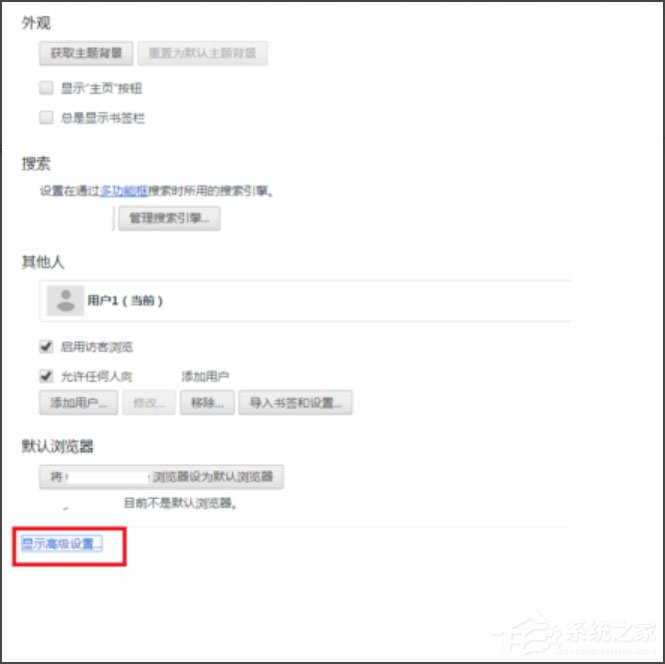
4、下拉页面到系统选项;
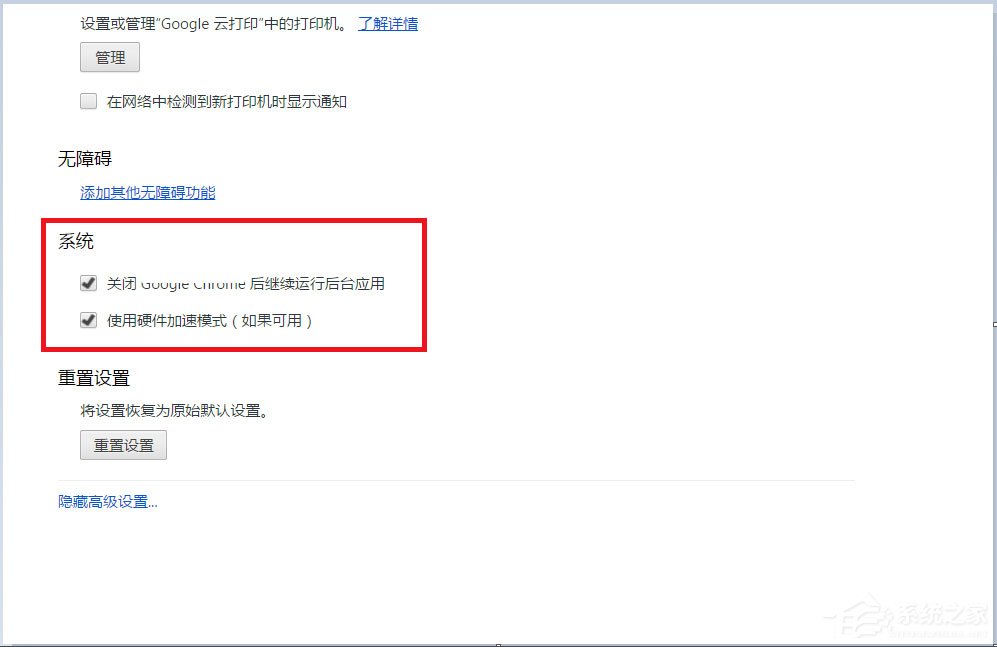
5、去掉使用硬件加速模式前面的勾,这样就关闭了硬件加速模式。
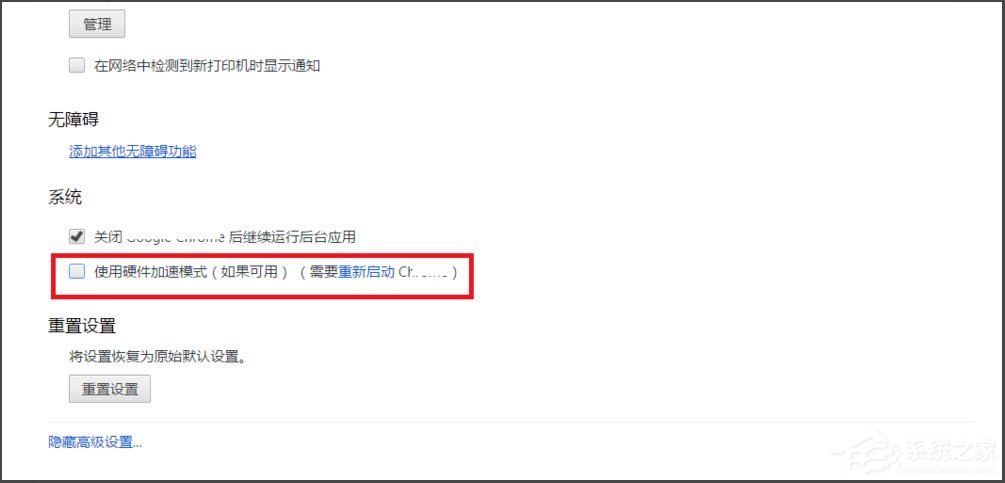
以上就是Win7谷歌浏览器关闭硬件加速的具体方法,按照以上方法进行操作,就能轻松关闭谷歌浏览器硬件加速了。
发表评论
共0条
评论就这些咯,让大家也知道你的独特见解
立即评论以上留言仅代表用户个人观点,不代表系统之家立场